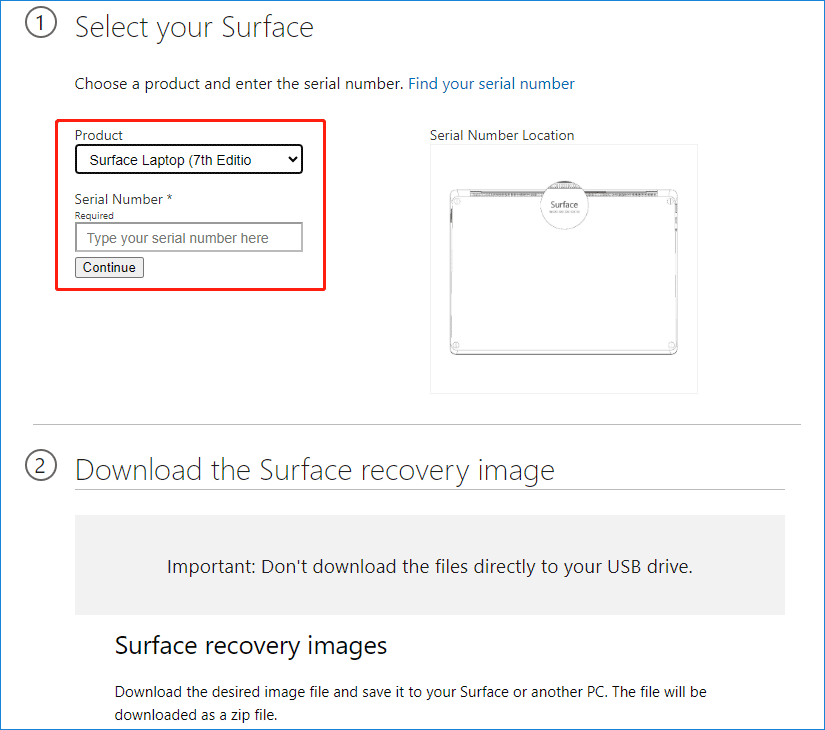Dalam postingan ini, Perangkat Lunak MiniTool akan memberi tahu Anda apa itu gambar pemulihan Surface Laptop 7 dan Surface Laptop 7, dan cara menggunakan gambar pemulihan Surface Laptop 7 untuk mengatur ulang Surface Laptop 7 Anda ke normal.
Apa itu Permukaan Laptop 7?
Surface Laptop 7 adalah salah satu PC Copilot+ baru yang diluncurkan oleh Microsoft. Ini berjalan pada prosesor Snapdragon X Elite atau Snapdragon X Plus. Kami yakin banyak pengguna akan membeli PC ini sebagai pilihan AI mereka. Namun, ketika perangkat mengalami masalah dan sistem tidak dapat melakukan booting secara normal, Anda perlu mengunduh citra pemulihan Surface Laptop 7, membuat citra pemulihan USB, lalu mengatur ulang Surface ke normal.
Apa itu Gambar Pemulihan Surface Laptop 7?
Citra pemulihan Surface Laptop 7 dapat digunakan untuk membuat disk USB pemulihan, yang dapat digunakan untuk menyegarkan atau mengatur ulang perangkat Surface ketika sistem tidak bekerja secara normal. Biasanya pabrikan akan memberikan image pemulihan untuk pengguna.
Bagaimana cara mengunduh Gambar Pemulihan Surface Laptop 7?
Jika perangkat Surface Anda mengalami masalah booting dan opsi pemulihan tidak berfungsi, Anda mungkin perlu menggunakan citra pemulihan untuk mengatasi masalah tersebut.
Berikut cara mengunduh image pemulihan Surface Laptop 7 dari situs resminya:
Kiat:
Anda harus melakukan hal berikut pada komputer yang berfungsi.
Langkah 1. Buka halaman Unduh Gambar Pemulihan Permukaan.
Langkah 2. Gulir ke bawah ke Apa yang kamu butuhkan? bagian. Jika Anda belum masuk ke akun Microsoft Anda, bagian ini akan mengingatkan Anda untuk melakukannya. Lakukan saja.
Langkah 3. Pada tahap pertama, Anda harus memilih nomor model Surface dan nomor seri Anda. Nomor seri ada di bagian belakang Surface Laptop 7.
Langkah 4. Klik Pertahankan tombol
Langkah 5. Pada tahap sarang, Anda akan melihat gambar Surface Recovery tersedia. Anda perlu menemukannya sesuai dengan versi Windows yang Anda jalankan. Kemudian klik di atasnya Unduh gambar tautan untuk mulai mengunduh image pemulihan Surface Laptop 7 di PC Anda. Tunggu hingga prosesnya selesai.
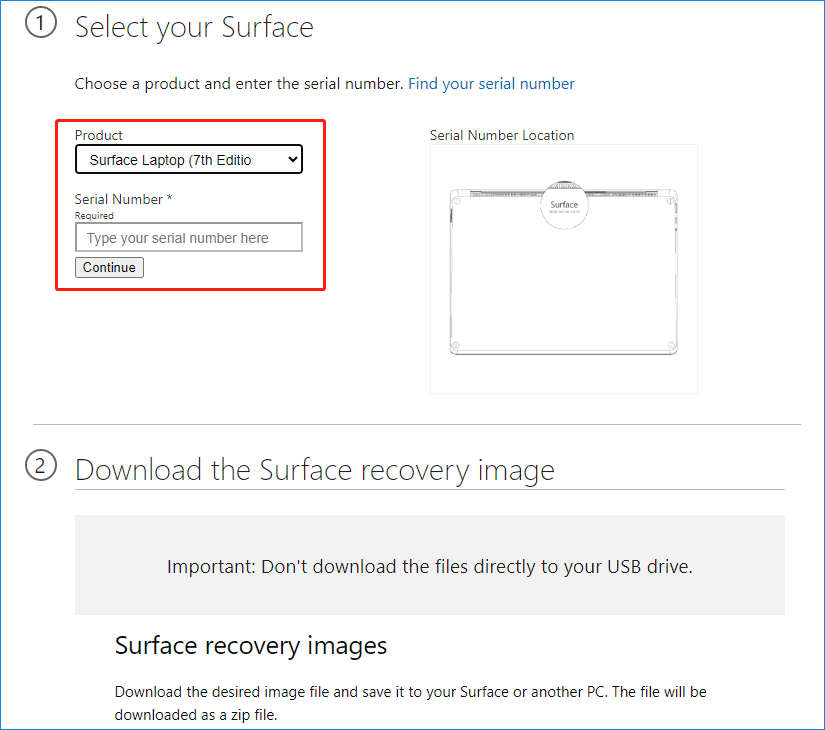
Gambar pemulihan Surface Laptop 7 akan diunduh sebagai file .zip.
Bagaimana Cara Membuat Drive Pemulihan Surface Laptop 7?
Catatan:
Anda perlu menyiapkan flash drive USB untuk membuat drive pemulihan Surface. Drive USB 3.0 lebih baik. Selama proses pembuatan, semua file di drive USB akan dihapus. Jadi, Anda perlu mentransfer data dari USB ke drive lain jika ada file penting di USB.
Langkah 1. Hubungkan drive USB ke komputer yang telah mengunduh image pemulihan.
Langkah 2. Ketik drive pemulihan ke dalam kotak pencarian lalu pilih Buat drive pemulihan atau Drive Pemulihan dari hasil pencarian. Masukkan kata sandi untuk mengonfirmasi jika diperlukan.
Langkah 3. Jika jendela Kontrol Akun Pengguna muncul, Anda harus mengklik Ya melanjutkan.
Langkah 4. Kosongkan kotak centang di sebelahnya Cadangkan file sistem ke drive pemulihan. Lalu klik Berikutnya.
Langkah 5. Pilih drive USB Anda, lalu buka Lalu > Buat. Utilitas yang diperlukan akan disalin ke drive pemulihan dan prosesnya akan selesai dalam beberapa menit.
Langkah 6. Ketika proses di atas berakhir, drive pemulihan sudah siap. Kemudian, Anda harus mengklik OKE tombol
Langkah 7. Temukan image pemulihan Surface Laptop 7 yang diunduh dan buka.
Langkah 8. Pilih semua file dari folder recovery image dan salin ke drive pemulihan USB yang telah dibuat. Lalu, klik Pilih untuk mengganti file yang ada di tujuan.
Langkah 9. Lepaskan drive USB dengan aman.
Bagaimana Cara Reset Surface Laptop 7 Menggunakan Drive Pemulihan?
Sekarang saatnya mereset Surface Laptop 7 ke pengaturan pabrik menggunakan drive pemulihan.
Langkah 1. Hubungkan drive USB ke komputer yang perlu diperbaiki.
Langkah 2. Tekan dan tahan tombol volume bawah sambil menekan dan melepaskan tombol daya.
Langkah 3. Lepaskan tombol volume bawah saat Anda melihat logo Microsoft atau Surface.
Langkah 4. Pilih bahasa dan tata letak keyboard.
Langkah 5. Pilih pulihkan dari drive atau buka Pemecahan Masalah > Pulihkan dari drive. Jika diminta kunci pemulihan, Anda harus memilihnya Lewati perjalanan ini dari bagian bawah layar.
Langkah 6. Pilih Hapus file saya atau Bersihkan drive sepenuhnya sesuai dengan situasi Anda.
Langkah 7. Klik pulih.
Proses reset Surface dimulai. Anda harus menunggu hingga prosesnya selesai.
Rekomendasi: Cadangkan Surface Anda dan Pulihkan Data Anda
Cadangkan Perangkat Surface Anda
Sebelum mengatur ulang Surface, sebaiknya Anda mencadangkan perangkat Anda untuk melindungi file Anda. Anda dapat menggunakan MiniTool ShadowMaker untuk melakukan pekerjaan ini.
Perangkat lunak pencadangan Windows ini dapat mencadangkan file, folder, partisi, disk, dan sistem ke drive lain. Ini juga mendukung pencadangan otomatis, bersama dengan pencadangan penuh, pencadangan diferensial, dan pencadangan tambahan.
Anda dapat mencoba fitur backup dan recovery secara gratis dalam 30 hari dengan menggunakan software edisi trial ini.
Coba MiniTool ShadowMakerKlik untuk mengunduh100%Bersih & Aman
Pulihkan File yang Hilang dari Perangkat Surface Anda
Jika Anda tidak sengaja menghapus atau kehilangan file penting, Anda dapat menggunakan MiniTool Power Data Recovery untuk mendapatkannya kembali.
Sebagai perangkat lunak pemulihan data gratis terbaik untuk Windows, Anda dapat menggunakan perangkat lunak ini untuk memulihkan semua file dari HDD, SSD, USB flash drive, kartu memori, kartu SD, dan perangkat penyimpanan lainnya. Anda dapat mencoba MiniTool Power Data Recovery Free terlebih dahulu untuk memindai drive Anda dan melihat apakah drive tersebut dapat menemukan file yang diperlukan. Anda juga dapat memulihkan file 1GB secara gratis.
Pemulihan Data Daya MiniTool GratisKlik untuk mengunduh100%Bersih & Aman
Intinya
Setelah membaca artikel ini, Anda akan mengetahui cara mengunduh image pemulihan Surface Laptop 7 dan menggunakannya untuk mengatur ulang perangkat Surface Anda. Bukanlah pekerjaan yang sulit untuk melakukan hal ini.
Jika Anda mengalami masalah saat menggunakan perangkat lunak MiniTool, Anda dapat menghubungi kami melalui [email protected].